windows DOS命令
可以不依靠鼠标直接用键盘操作计算机
1.如何进入DOS命令终端
windows + r 输入 cmd 按 enter 进入即可
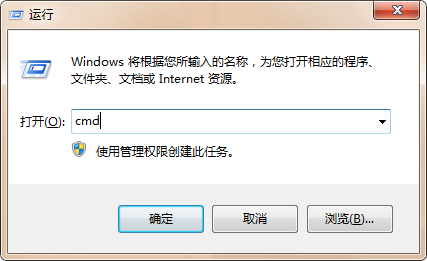
DOS命令终端也有权限的概念
1.上述方式是以普通用户的形式进入 有一些命令无法执行
2.管理员身份进入 可以执行所有的命令
左下方点击搜索输入cmd点击以管理员身份运行
2.什么是路径
路径就相当于是一个资源的位置坐标
# 打开cmd终端都会默认有一个起始路径 相当于你现在所在的位置

3.切换路径的命令关键字是cd
cd A——切换到文件夹A内
cd ..——回退到上一级目录
cd ..\..——回退到上一级的上一级目录
(以此类推)
cd A\B\C——一次进入文件夹A中的文件夹B中的文件夹C

C: 或 cd C:\A\B——切换到不同盘
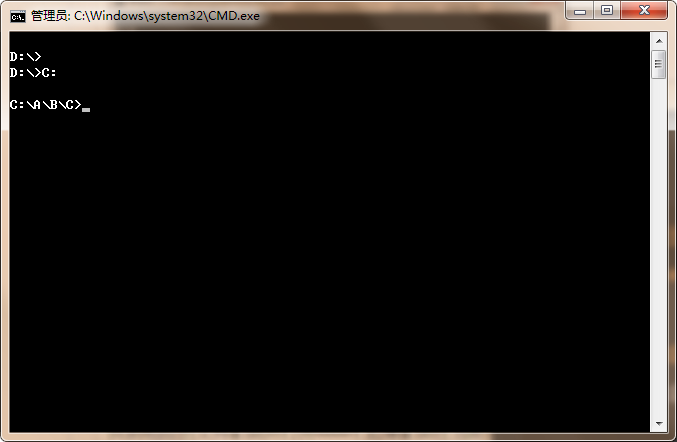
找到相应的文件a.txt并打开——1.如果a.txt在当前路径下输入a.txt
2.如果a.txt不在当前路径下1.先切换到a.txt所在的路径
2.使用a.txt的绝对路径D:\a.txt

path——查看当前计算机的环境变量

绝对路径和相对路径
路径:用来表示某个资源的坐标位置(相当于现实中的物理位置)
绝对路径
不需要有任何的参考系 该路径给任何人都可以找到相应的资源
eg:
Jason老师在"地球 中国 上海 嘉定 华江公路 XXX大厦三楼315"
D:\A\B\C
相对路径
需要有一个参考系 该路径并不是所有人都可以找到相应的资源
eg:
老王问小李Jason在哪"在隔壁教室"
a.txt
在操作命令之前一定要先确定你当前在哪个位置
1.如果待操作的内容不在当前路径需要使用绝对路径
2.如果待操作的内容就在当前路径则只需要相对路径
环境变量
以文件a.txt为例
当我们在cmd终端输入文件名称之后
会先在当前路径下查找该文件如果没有
则去计算机系统环境变量中所有的路径下查找
如果还没有才会报错
如果手动添加环境变量(重点)
1.右键"我的电脑"点击属性
2.点击右侧高级系统设置
3.在弹出框中点击环境变量
4.在下方查看变量名为path的双击
5.弹出的数据就是当前你的计算机环境变量 点击新建添加
6.拷贝绝对路径添加即可(依次确定即可)
7.一定要查询打开一个cmd窗口(之前的无法响应改变)

win10系统环境变量与环境变量自动分开
win7系统所有的环境变量都在一行使用分号分割
针对win7环境变量的添加 先移到末尾检查前面是否有分号
没有的话加上分号再拷贝你的路径之后再加一个分号结束
eg:
XXX;YYY;ZZZ;新创建的路径;(分号一定要是英文输入法的)
查看类型
dir——查看当前路径下的所有文件和文件夹
(结果带有'DIF'的表示文件夹,其他的表示文件)
dir 绝对路径/相对路径——查看目标路径下的文件和文件夹

dir *.txt——查找所有后缀名是txt的文件
dir *.mp4——查找所有后缀名是mp4的文件
(*很多情况下表示'所有的...')
文件目录相关
1.去D盘aaa文件夹内创建一个bbb文件夹
先切换到该文件夹内再创建
也可以使用绝对路径创建
mkdir bbb
(mkdir——创建文件夹)
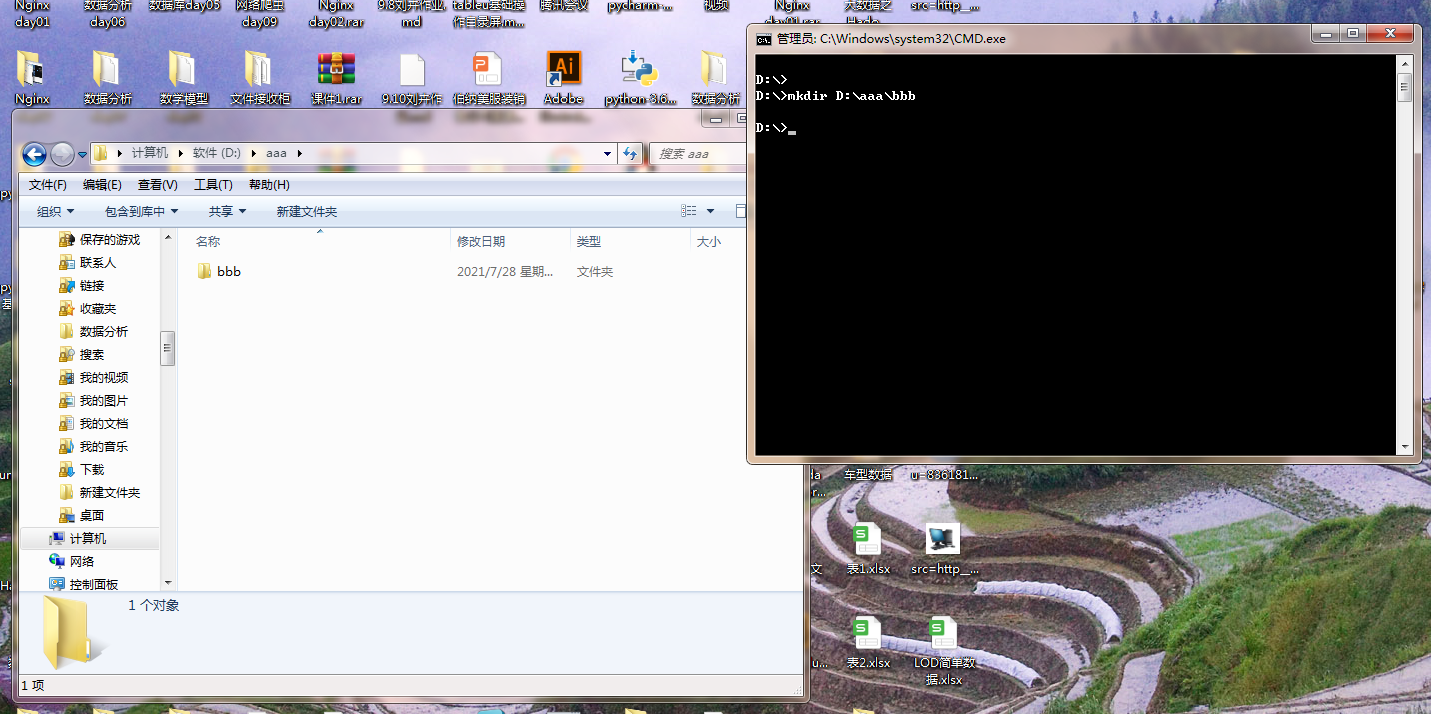
2.删除刚刚创建的文件夹
rmdir bbb
(rmdir——删除空的文件夹)
(rmdir /s——删除文件夹和里面的所有内容,会提醒)
(rmdir /s /q——删除文件夹和里面的所有内容,不提醒)
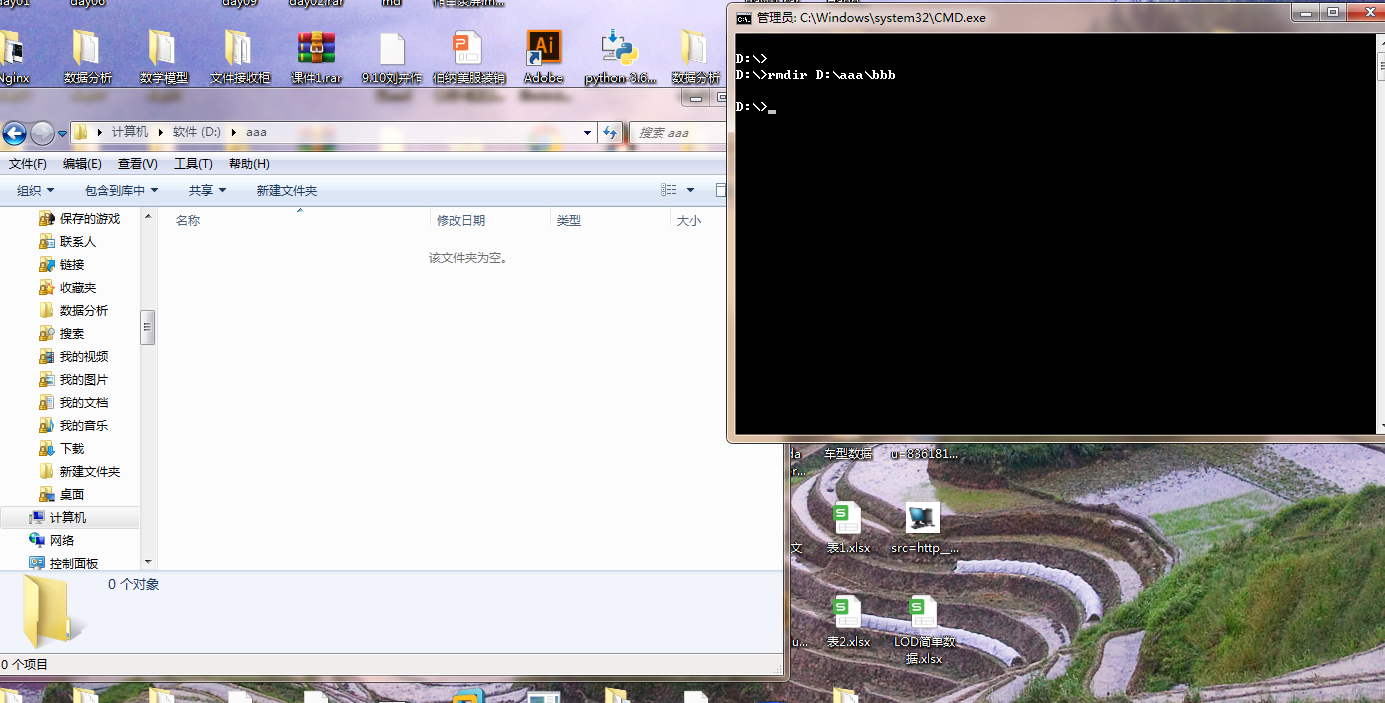
磁盘盘符
wmic logicaldisk get name——查看当前计算机所有的盘符名称
查看目录结构
tree——查看当前路径下所有目录的目录结构
tree /f——查看文件夹及文件
操作界面样式
color+数字字母——改变操作界面颜色
补充
cls——清空当前屏幕内容
help 命令——查看某一命令的使用方法
方向键上下——重复之前的命令
end——光标移动到命令的末尾
home——光标移动到命令的开头
ctrl+方向键左右——以单词为单位移动
ctrl+c——终止正在执行的操作



